即使不使用“旁白”功能,也可以让 iPhone 朗读屏幕上的内容或所选择的文本。这项功能非常适用于将 iPhone 上显示的内容通过朗读的方式分享给其他人,也适合在不方便一直查看屏幕时,让 iPhone 读出屏幕上的内容。
这项功能在 iPhone 辅助功能设置中:
打开设置-辅助功能-朗读内容。
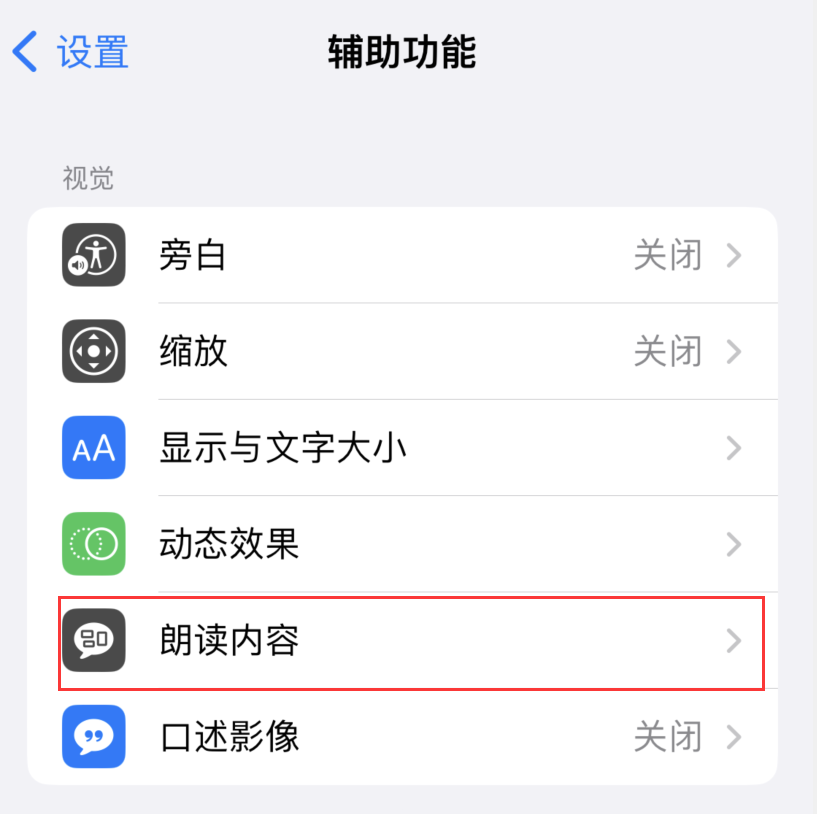
使用或调整以下任意一项:
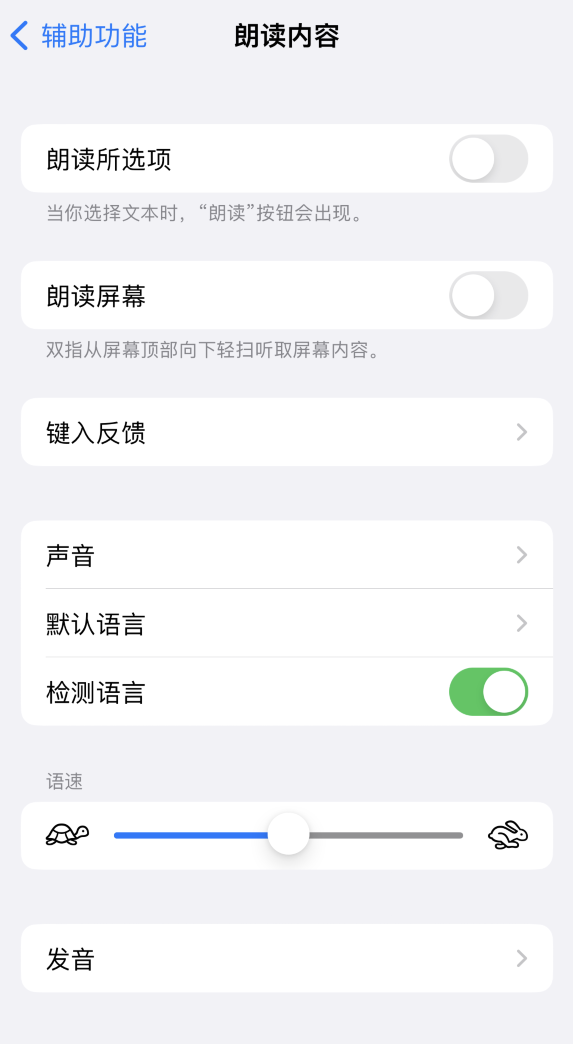
朗读所选项:若要听取你所选的文本,请轻点“朗读”按钮。
朗读屏幕:若要听取整个屏幕,请使用双指从屏幕顶部向下轻扫。
语音控制器:显示快速访问“朗读屏幕”和“轻触朗读”的控制器。
高亮标记内容:iPhone 可以在朗读字词、句子或两者时高亮标记它们。你可以更改高亮标记颜色和样式。
声音:选取一种声音和方言。
语速:拖移滑块。
发音:听写或拼出你希望某个短语怎么发音。
如果要快速听取 iPhone 朗读,还可以使用 Siri:
可以通过按键或“嘿 Siri”唤醒 Siri,然后说“朗读屏幕”。
或执行以下任一操作:
听取所选文本:选择文本,然后轻点“朗读”。
听取整个屏幕:从屏幕顶部用双指向下轻扫。使用出现的控制来暂停朗读或调整语速。




